
Vovich Antonovich
0
1604
205
Att byta namn på en fil på din Windows PC kan tyckas vara en enkel uppgift och det är verkligen enkelt om du inte vill byta namn på flera filer. Medan du kan byta namn på vissa filer en efter en, men om du vill byta namn på hundratals filer? Det låter som en sysselsättning, eller hur? Men de goda nyheterna är att det finns olika sätt att gruppera namn på filer i Windows. Så utan vidare, låt oss se hur du kan gruppera namn på filer i Windows 10:
Byt namn på flera filer nativt
Chansen är att du inte är medveten om detta men Windows låter dig byta namn på flera filer naturligt. Allt du behöver göra är välj filerna du vill byta namn. Högerklicka sedan på de valda filerna genom att klicka på “Döp om”Eller tryck på F2.
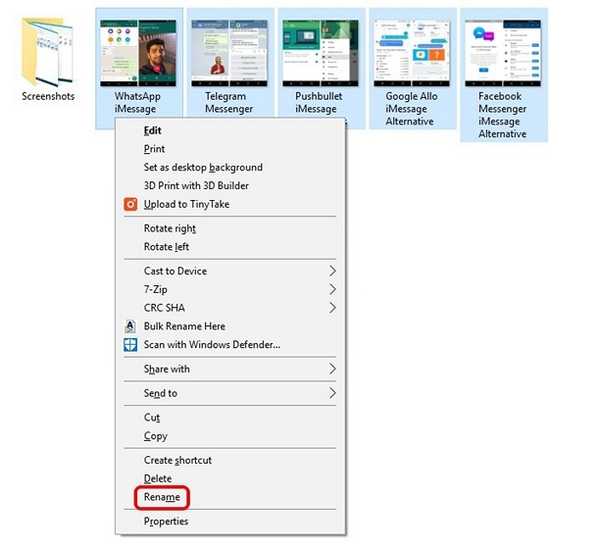
Sedan bara ange namnet du vill byta namn på filerna till. När du är klar trycker du på Enter och Windows kommer automatiskt att efterfölja följande nummer till det namn du angav.
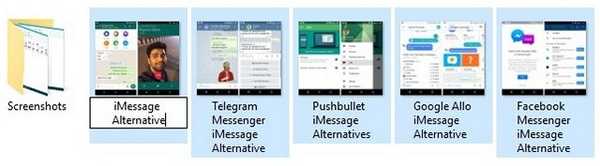
Till exempel byter du namn på filerna till "Foto" och filerna byts namn till "Foton (1), Foton (2), Foton (3) och så vidare.
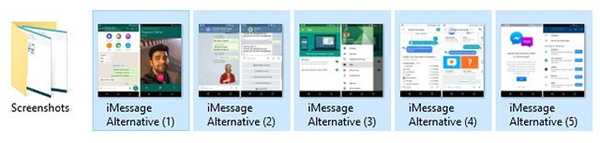
Byt namn på flera filer med programvara från tredje part
Det finns ett antal fantastiska kostnadsfria tredjepartsverktyg som ger funktionaliteten att byta namn på batchfiler i Windows. Men vi gillar särskilt Avancerad Renamer, på grund av det faktum att det når den perfekta balansen mellan funktionalitet och ett användbart gränssnitt. Så här är hur du kan satsa namn på filer med Advanced Renamer:
1. För det första, ladda ner (Gratis) och installera Advanced Renamer.
2. När den är installerad, öppna programvaran och lägg till filerna eller mapparna som du vill byta namn på genom att klicka på “Lägg till”Rullgardinsmeny.
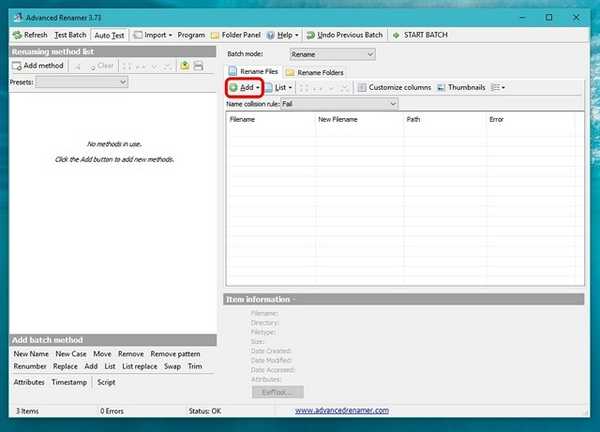
3. När du har lagt till filerna klickar du på “Lägg till metod”Och klicka på“Nytt namn”. Det finns många andra alternativ också som Byt ut, Trim, tidsstämpel, attribut, Flytta osv.
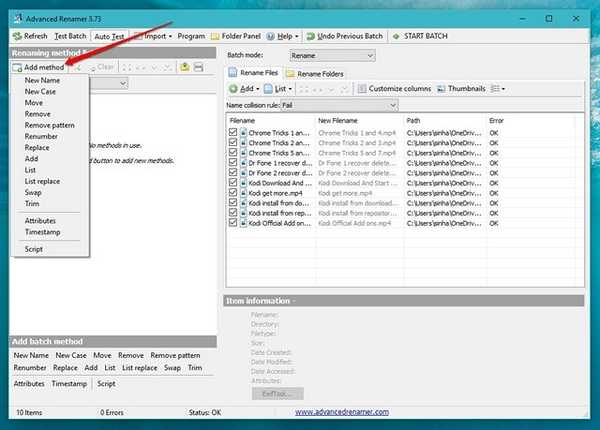
4. Du kan då Välj mellan olika namnstilar med ökande siffror, bokstäver, katalognamn, indexerat ord för filnamnet etc. Du kan använda många av dessa alternativ för att få de filnamn du vill ha. De ändringar kommer att synas i den högra panelen och du kan välja om du vill göra dessa ändringar i filnamn eller filändelse eller båda.
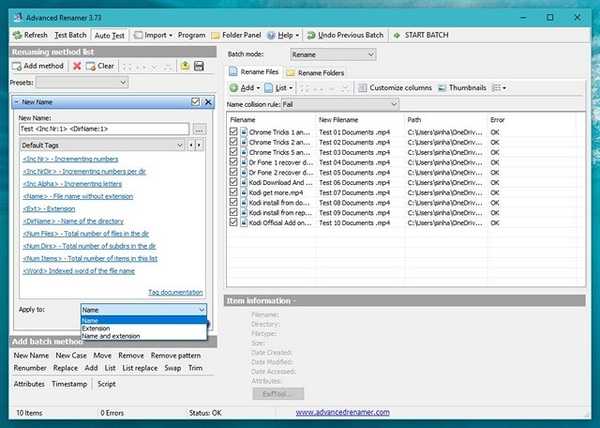
5. När du är klar kan du klicka på "Starta batch" och då, "Start”För att byta namn på filerna. Det tar bara en sekund.
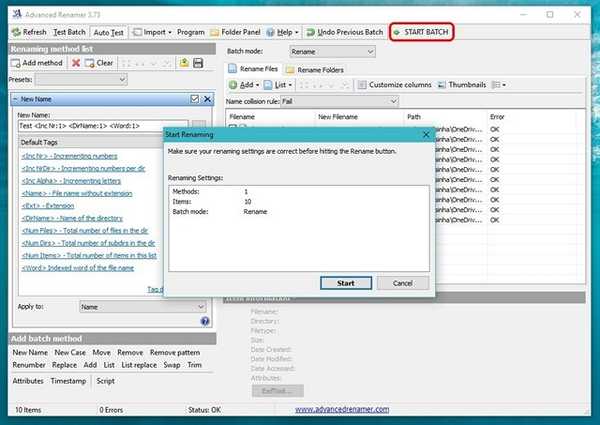
Det är ganska enkelt, eller hur? Det är en många andra alternativ i Advanced Renamer som du kan spela med. Det finns möjlighet att byta namn på filer baserat på EXIF-data för bilder, ID3-taggar med ljudfiler, codec & upplösning av videor och mer.
Chansen är att Advanced Renamer täcker de flesta av dina namnändringsbehov. Men om du behöver ett ännu mer avancerat verktyg bör du kolla in Bulk Rename Utility (Gratis), som är ett annat bra funktionsrikt batchnamnverktyg, men om du planerar att använda det, var du redo att omfamna ett mycket rörigt användargränssnitt. Du kan också använda Ant Renamer (Gratis), vilket är ett ganska enkelt namnbyteverktyg.
Även om det finns sätt att byta namn på filer med Windows Command Prompt och PowerShell, är processen för komplex och det är inte lika enkelt som de ovannämnda metoderna, så vi kommer att ge det en miss.
SE OGSÅ: Hur man byter namn på filer i Mac utan att använda appar från tredje part
Byt namn på flera filer och mappar i Windows 10 enkelt
Tja, det var några sätt som du kan batch byta namn på filer i Windows. Dessa metoder bör fungera på Windows 10 såväl som på en äldre version av Windows. För de flesta borde den inbyggda Windows-metoden vara tillräckligt bra, men om du vill ha fler alternativ och kontroll kan du kolla in de tredjepartsdöpsnamn som vi har nämnt.
Det är allt från vår sida när det gäller att byta namn på flera filer på Windows och vi hoppas att detta hjälpte dig. Låt oss veta om du har några tvivel eller frågor. Ljud av i kommentarerna nedan.















